
Plugin IDEA pour modifier les fichiers en jar directement sans décompression, y compris les fichiers de classe et de ressources.
Marché des plugins : https://plugins.jetbrains.com/plugin/24397-JarEditor
Installez d'abord le plugin JarEditor depuis Marketplace, IDEA au moins version 2020.3
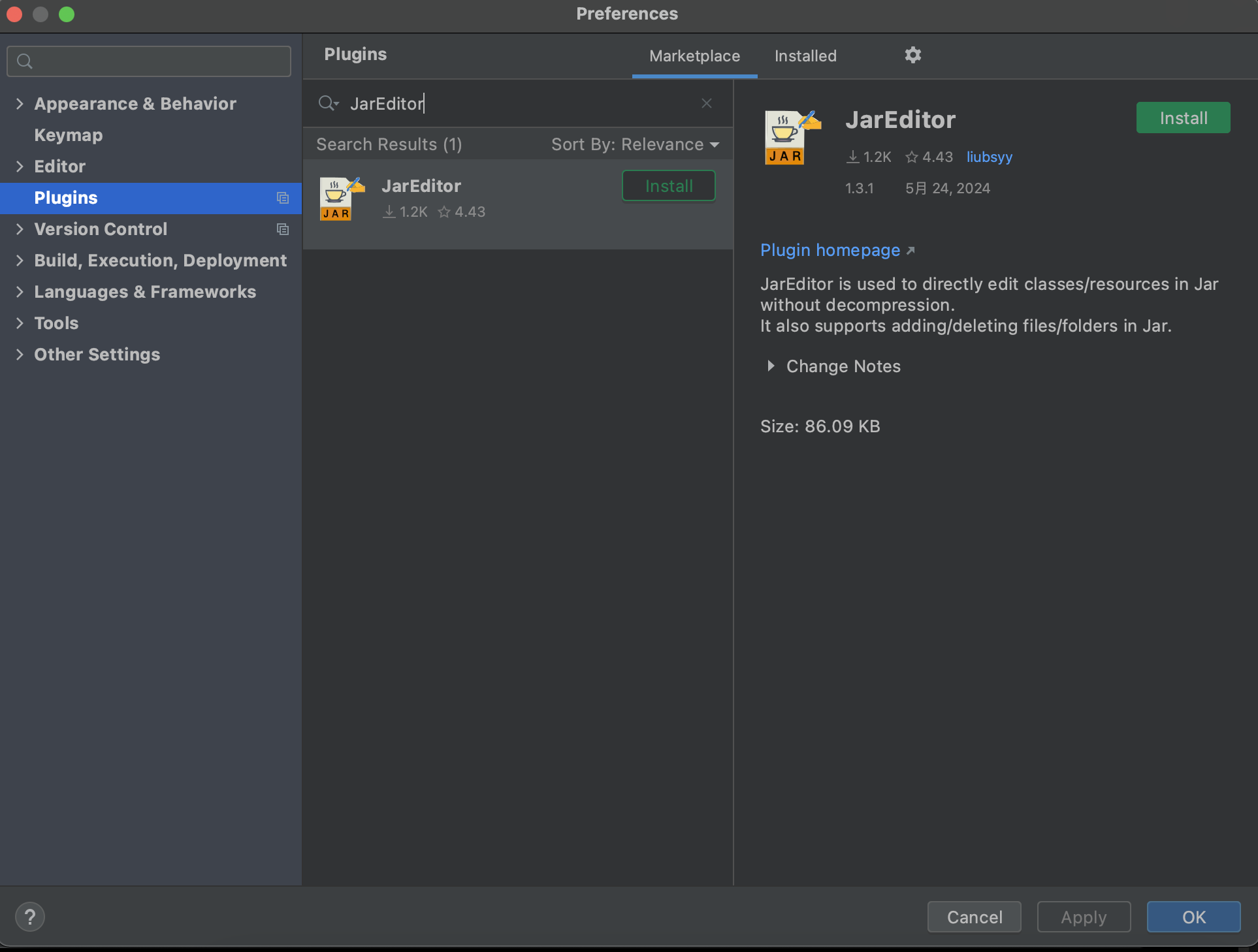
Après l'installation, vous pouvez voir une page à onglet pour passer à Jar Editor dans le fichier décompilé .class.
Jar externe : File->Project Structure->Libraries->Add Library , vous pouvez alors voir le jar décompilé.
Pot imbriqué : faites un clic droit sur le pot imbriqué-> JarEditor ->Structure->Développer le pot imbriqué

Après modification, cliquez sur Enregistrer (Compiler) pour compiler et enregistrer le contenu Java actuellement modifié.
Enfin, cliquez sur Build Jar pour écrire le fichier de classe compilé et enregistré dans le package Jar.
La modification des fichiers de ressources dans le package jar est également prise en charge.
Voici un exemple :
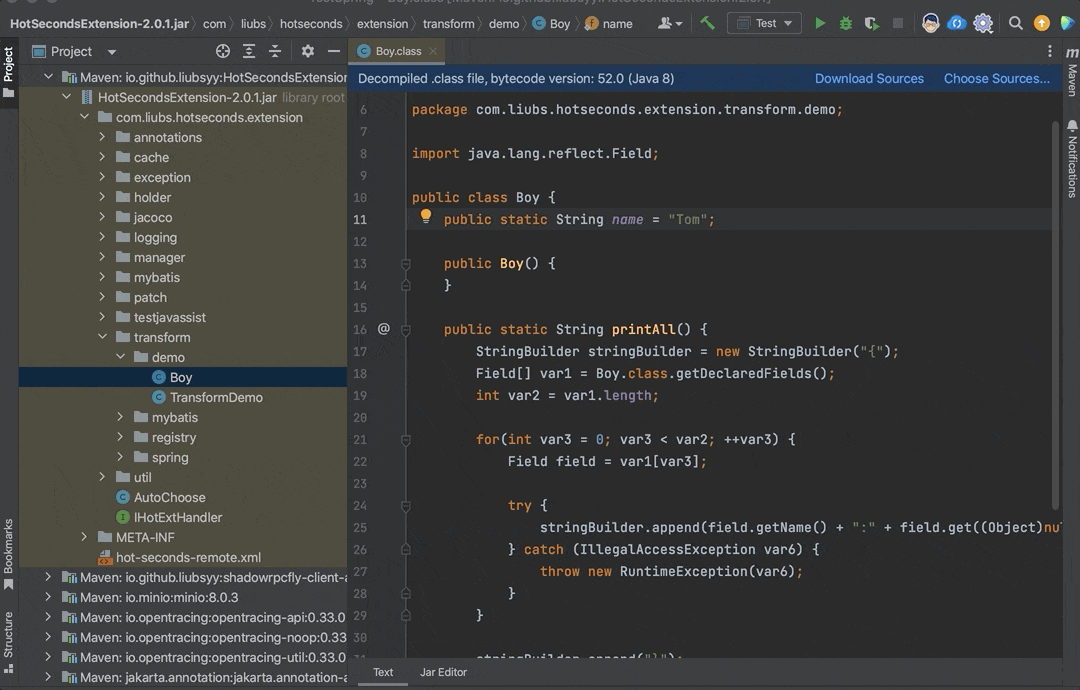
Pour les fichiers jar obscurcis, le résultat de la décompilation n'est pas satisfaisant. Dans ce cas, vous pouvez utiliser des outils pour modifier directement le bytecode. Cliquez sur l'icône de l'outil Octets de classe pour sélectionner l'outil
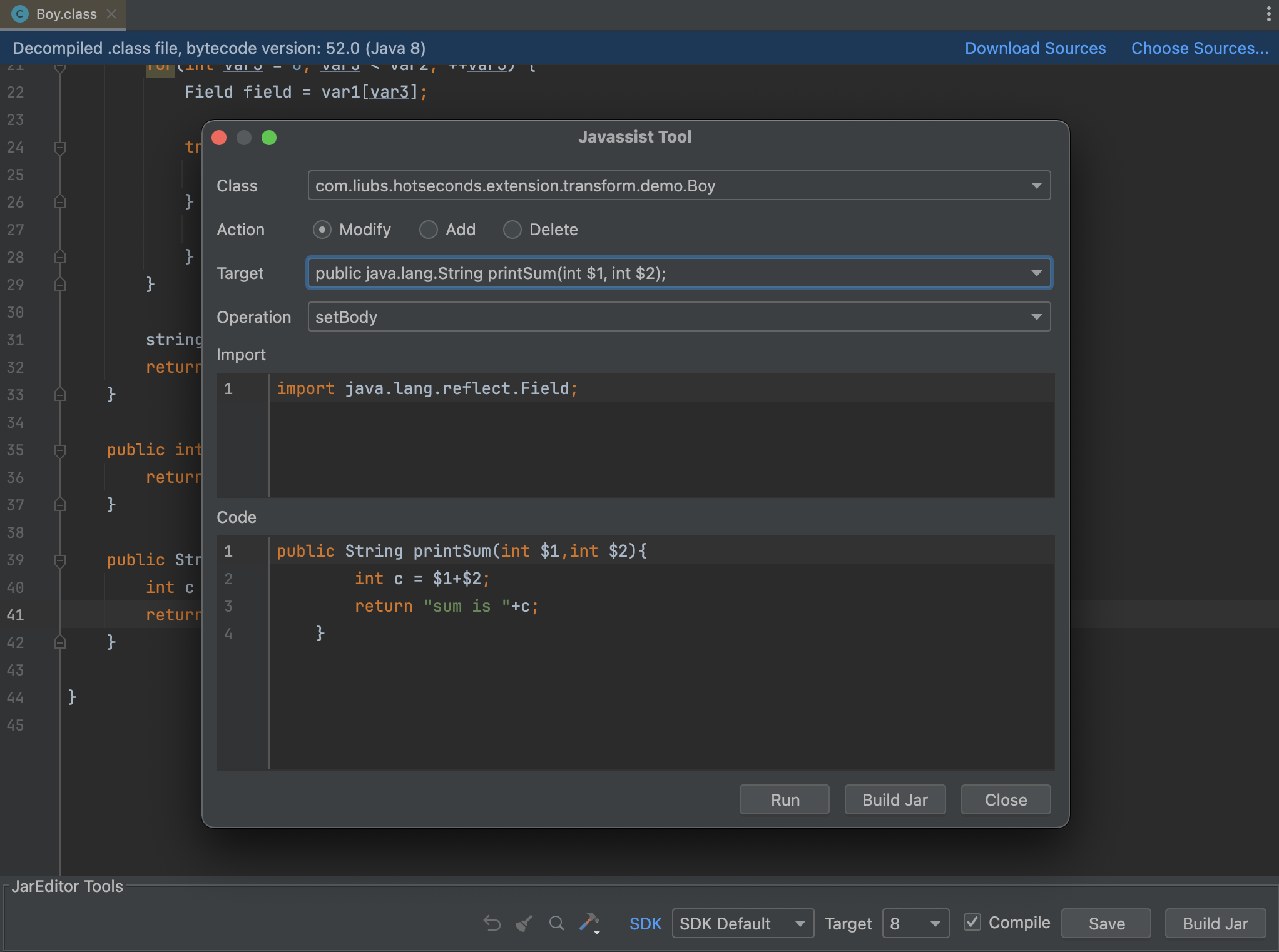

Dans la vue du projet du package jar, cliquez avec le bouton droit pour voir JarEditor ->Nouveau/Supprimer et d'autres opérations, où vous pouvez ajouter/supprimer/renommer/copier/coller/exporter des fichiers.

Cliquez sur l'icône Rechercher pour rechercher le contenu du package jar. S'il s'agit d'un fichier jar de classe, la recherche sera effectuée en fonction du contenu décompilé.

Lors de la compilation et de la sélection du SDK Default , le runtime JDK (JBR) intégré par Jetbrains est utilisé. Si SDK Default n’est pas sélectionné, le JDK installé par l’utilisateur spécifique sera utilisé.
| IDÉE | JDK |
|---|---|
| IDÉE 2020.3 - IDÉE 2022.1 | JBRJDK11 |
| IDÉE 2022.2 - IDÉE 2024.1 | JBRJDK17 |
| IDÉE 2024.2 et versions ultérieures | JBRJDK21 |